使用IntelliJ创建第一个简单的Springboot项目
使用Intellij创建Springboot项目
使用IntelliJ创建Springboot项目是非常方便的,创建过程中,我们可以自由的选择要启用的springboot生态里的各种框架、插件。本文只是为了简单演示,所以只选择简单的web功能即可。
打开IntelliJ编辑器,File>New Project,然后选择Spring Initializr,如下图所示
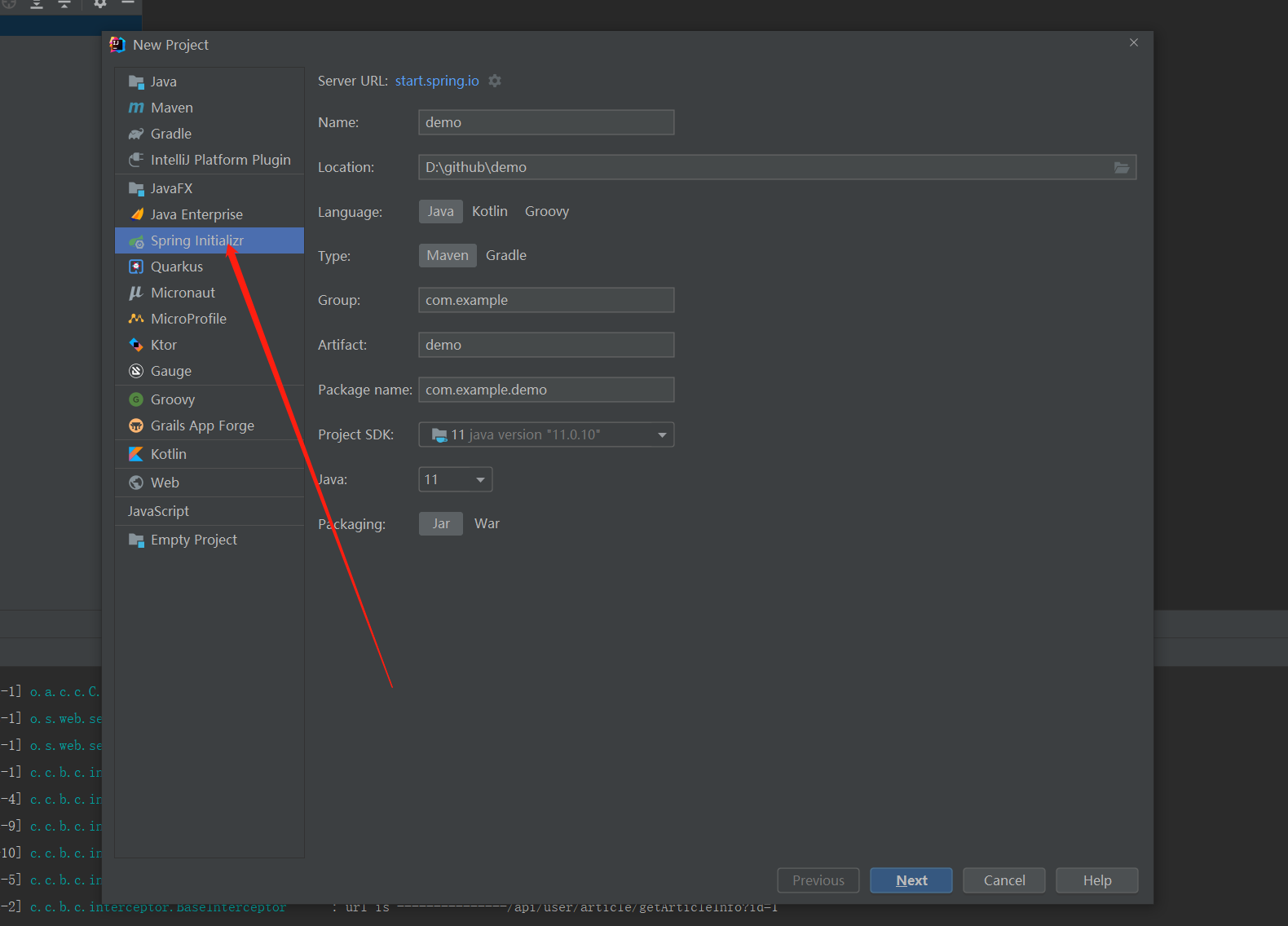
然后点击Next,进入下一步。新的页面中,主要是选择Springboot的版本号,还有想要用到的各种框架。我们按最简单的来。
- 版本号不动,默认是最新的稳定版本。【下图箭头一】
- 框架只选择Web,因为本文要演示的是一个简单的WEB项目。【下图箭头二】

然后点击Finish,IntelliJ就开始自动生成项目了。这里有一点要注意,因为这里生成Springboot项目用的是Maven,Maven默认使用的是国外的服务器,所以整个过程可能会很卡,甚至失败。所以我们一般在安装Maven后(IntelliJ也自带Maven),需要配置一下Maven的仓库镜像,改成国内的阿里云镜像等。这块可以参考我们的另一篇文章来操作。《配置IntelliJ的Maven镜像为国内阿里云镜像》。
如果你卡在下图箭头这里很久,那你就得参考上面的博文设置Maven了。
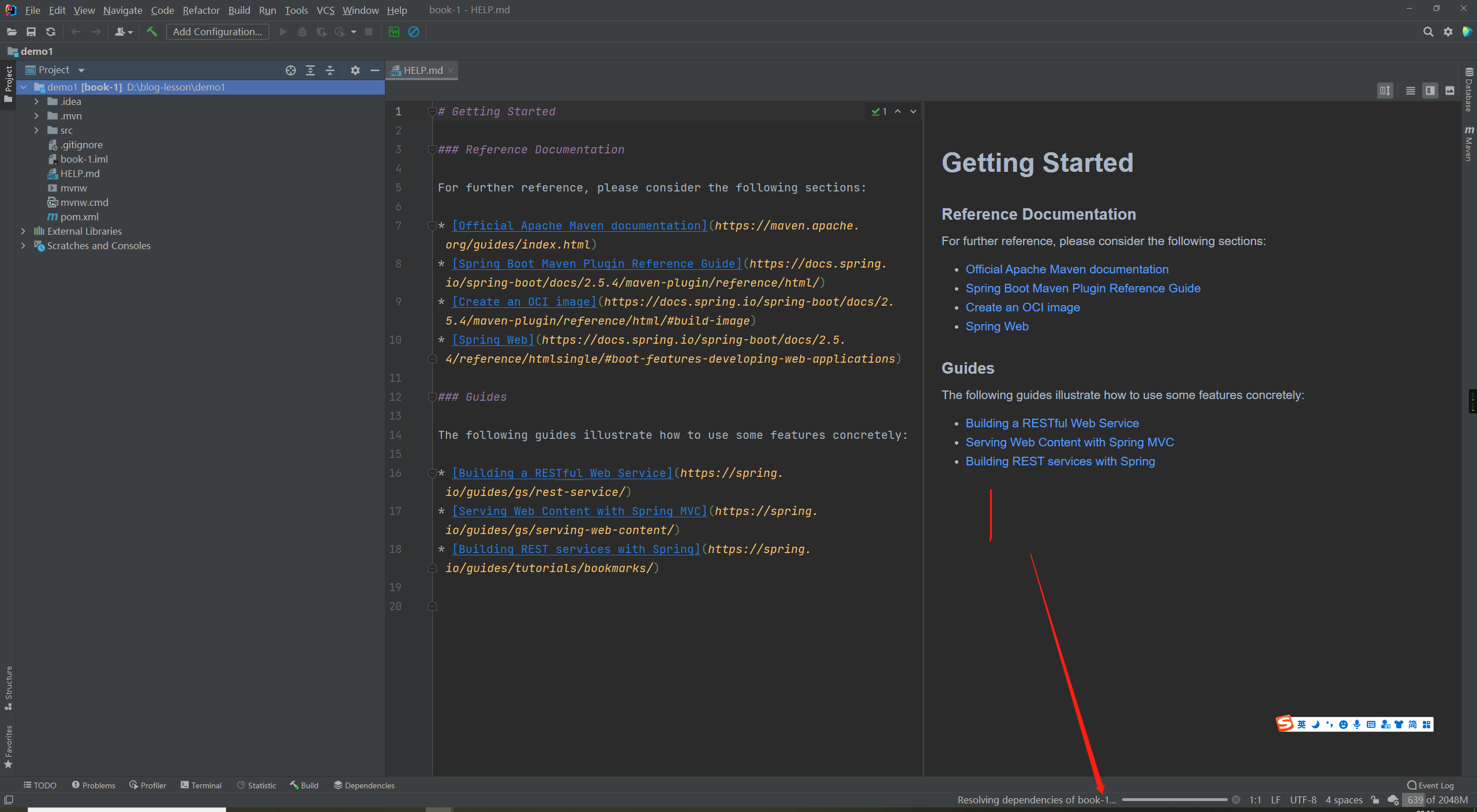
配置Springboot启动端口,启动Springboot项目
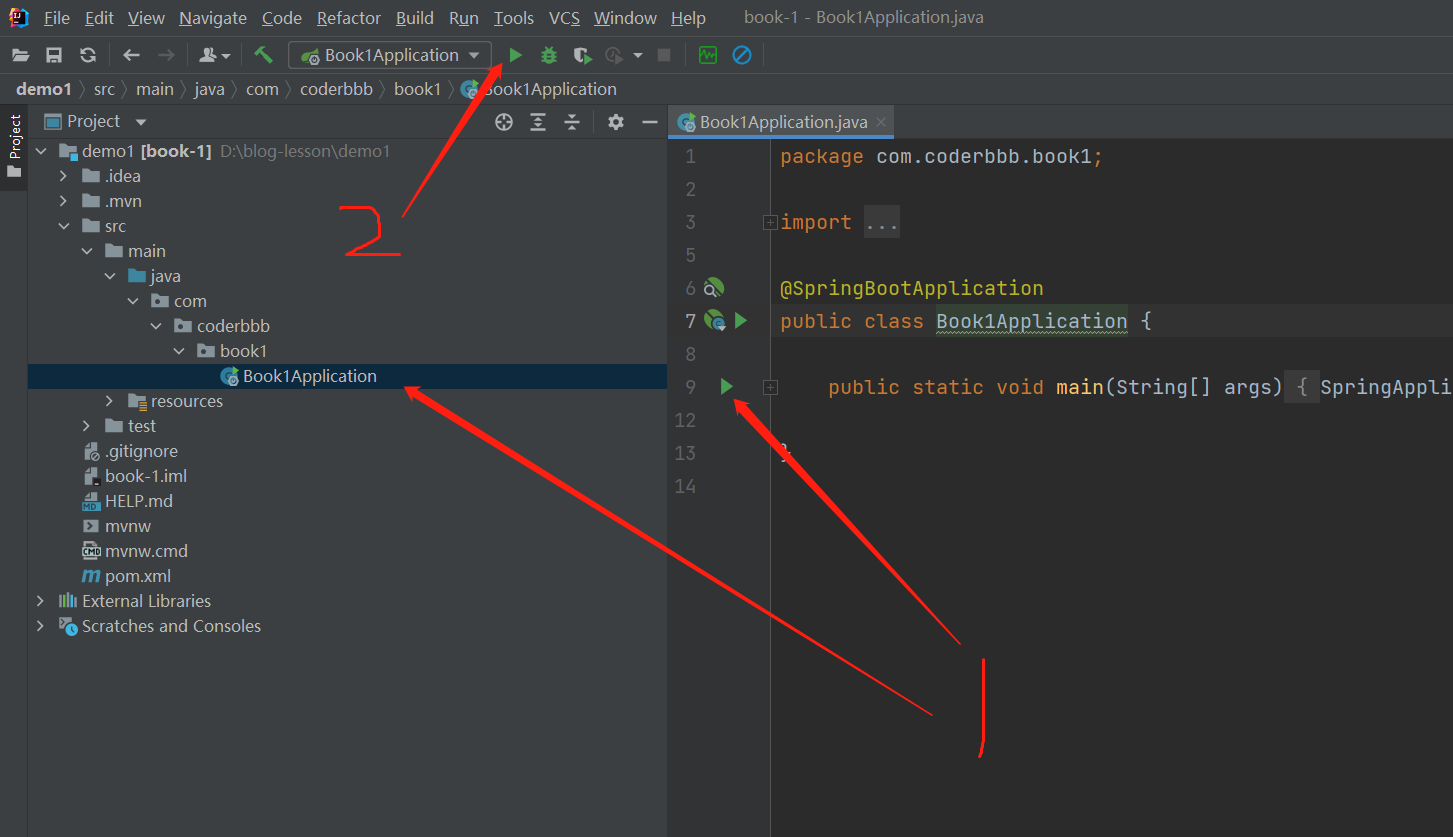
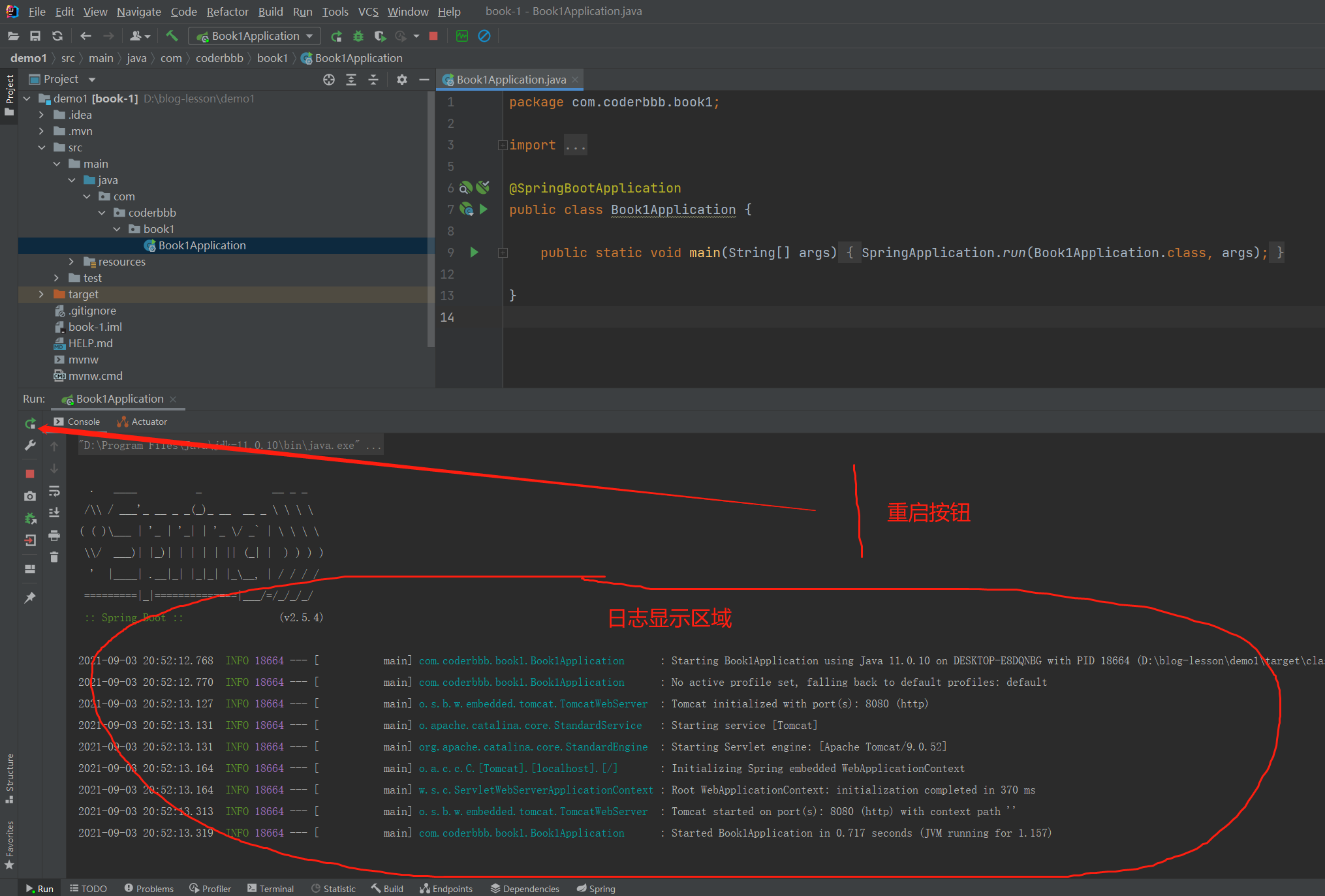

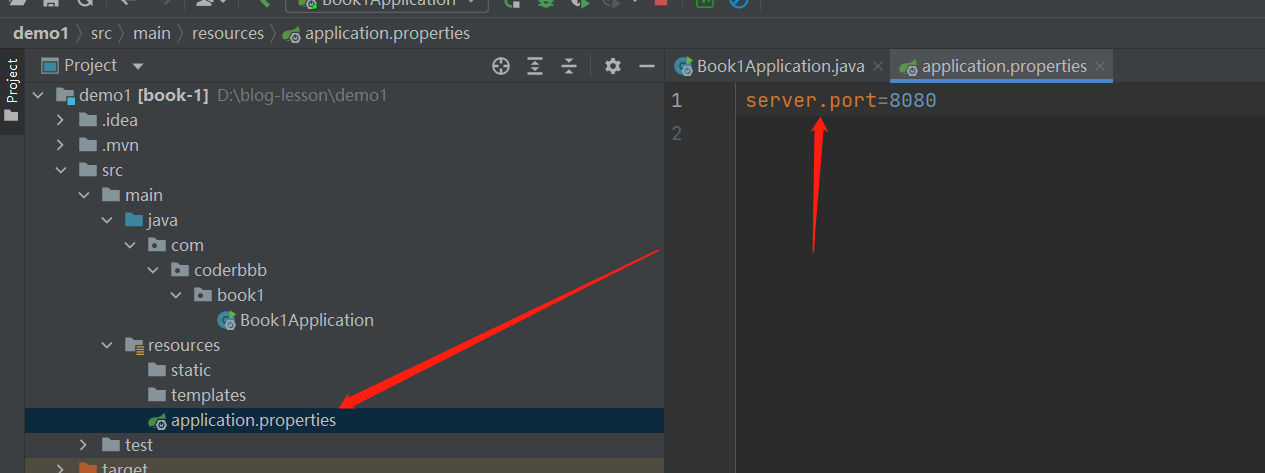
开发第一个网页
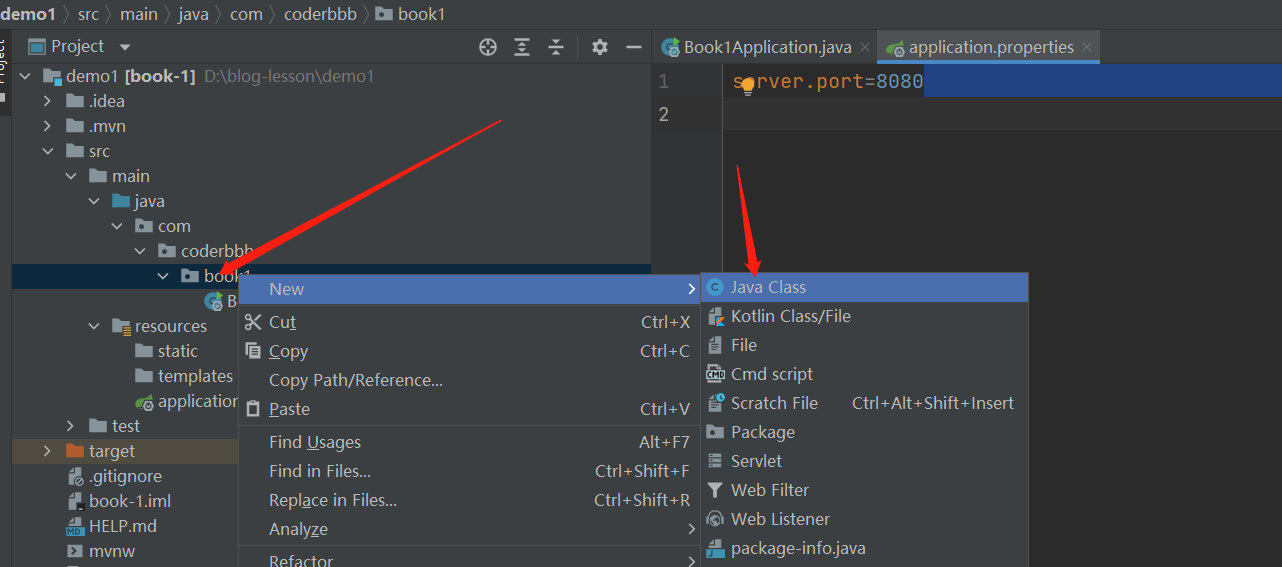
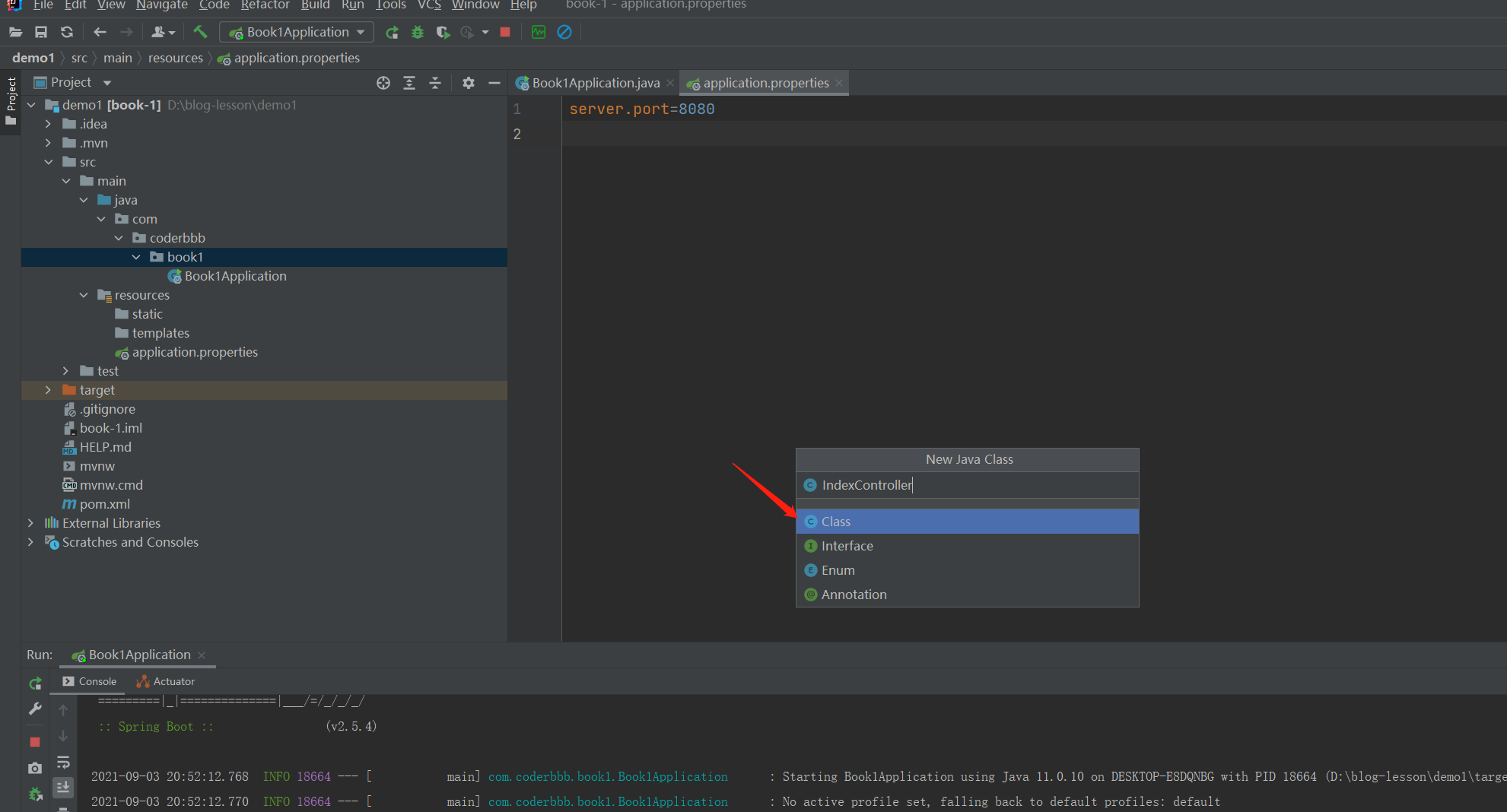
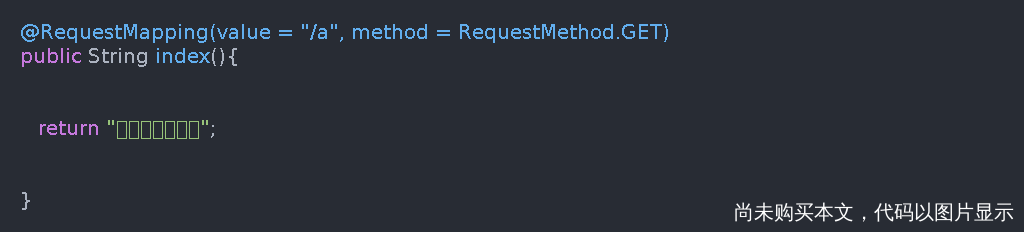
完整代码如下图所示
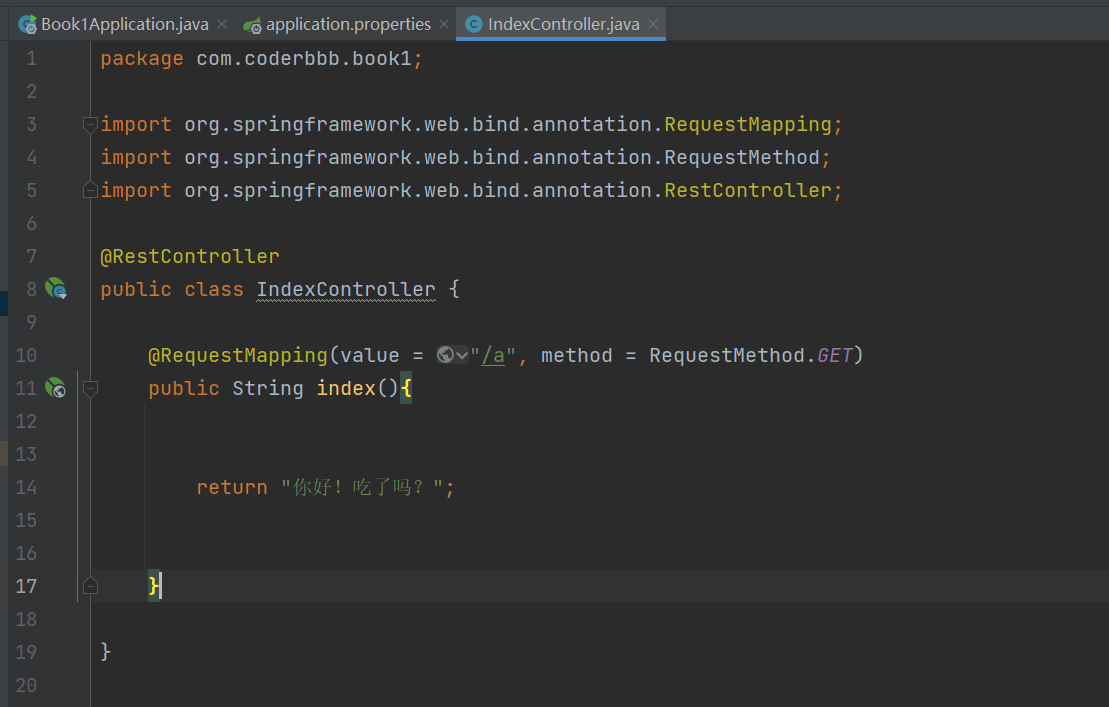
然后我们点击前文提到的重启按钮,重启项目。然后在浏览器地址栏中,输入 (http://localhost:8080/a)括号中的URL网址,即可访问我们这个API。注意网址中的:8080,这是端口号,要和前面application.properties中配置的server.port一致。

我们可以看到,浏览器中输出了我们在代码中return的字符串。(这里有可能看到的不是正确的文字,是乱码。这是因为我们并没有指定这个API接口返回的编码类型,而中文一般有UTF-8和GBK两种编码形式,如果你的浏览器猜错了编码,那你看到的就是乱码了。你可以把return的字符串改为英文,这样就是正确的了。后面我们会讲解怎么指定编码)
到这一步为止,你应该已经学会怎么使用IntelliJ创建一个简单Springboot项目了。后面的文章中,我们会逐渐增加这个项目的功能,并同时开始讲解用到的各个Springboot和Web的各种知识。如果你阅读完本文,仍有疑问,可以点击右侧的联系作者按钮,联系我提问。
版权声明:《使用IntelliJ创建第一个简单的Springboot项目》为CoderBBB作者「ʘᴗʘ」的原创文章,转载请附上原文出处链接及本声明。
原文链接:https://www.coderbbb.com/article/B
使用IntelliJ创建第一个简单的Springboot项目的更多相关文章
- IntelliJ IDEA搭建一个简单的springboot项目
一.IDEA 安装包 百度网盘链接:https://pan.baidu.com/s/1MYgZaBVWXgy64KxnoeJSyg 提取码:7dh2 IDEA注册码获取:http://idea.lan ...
- (三)创建基于maven的javaFX+springboot项目创建
创建基于maven的javaFx+springboot项目有两种方式,第一种为通过非编码的方式来设计UI集成springboot:第二种为分离用户界面(UI)和后端逻辑集成springboot,其中用 ...
- springboot入门系列(一):简单搭建springboot项目
Spring Boot 简单介绍 Spring Boot 本身并不提供Spring框架的核心特性以及扩展功能,只是用于快速.敏捷地开发新一代基于Spring框架的应用程序.也就是说,它并不是用来替代S ...
- 创建第一个简单的AI分类器
from sklearn import tree# 第一个简单的分类器features = [[140, 1], [130, 1], [150, 0], [170, 0]] #列表左边的变量代表水果的 ...
- 第一个简单的maven项目
学习一个新的东西,最快的方式就是实践.所以我们也不用多说什么了,直接拿一个项目来练手.下面的整理取自maven权威指南,在一堆maven资料中,我觉得这本书写的最好. 简介 我们介绍一个用Maven ...
- 使用Intellij IDEA搭建一个简单的Maven项目
IntelliJ IDEA是Java最优秀的开发工具,它功能全面,提示比较智能,开发界面炫酷,新技术支持的比较迅速. 我使用了Eclipse快10年了,IntelliJ IDEA这么好用必须要试一试. ...
- (四)创建基于maven的javaFX+springboot项目,用户界面与后台逻辑分离方式
下面来介绍创建maven的javaFX+springboot项目,基于用户界面与后天逻辑分离的方式,用户界面使用fxml文件来常见,类似于jsp,可以引入css文件修饰界面 maven依赖 <d ...
- 简单将Springboot项目部署到linux服务器上
1.使用springboot的jar包方式 直接使用maven工具按照步骤点击就可以直接打包 2.到target目录下找到 jar包 3.将jar包放到linux的任意文件夹下(此项目是之前的kafk ...
- 创建一个最简单的SpringBoot应用
已经来实习了一段时间了,从开始接触到SpringBoot框架到现在一直都感觉SpringBoot框架实在是为我们带来了巨大遍历之处,之前一直在用并没有总结一下,现在有空从零开始写点东西,也算是对基础的 ...
- 【JMeter_05】创建第一个简单的接口脚本
聚合数据:提供了很多开放的API,可以去练习使用https://www.juhe.cn/ 如果有小伙伴对HTTP协议不是很了解,可以看下这里 http://home.ustc.edu.cn/~xie1 ...
随机推荐
- 【新品发布】如何将Spire.XLS for C++集成到C++ 程序中
Spire.XLS for C++是一个 Excel 库,供开发人员在任何类型的 C++ 应用程序中操作 Excel 文档(XLS.XLSX.XLSB 和 XLSM). 本文演示了如何以两种不同的方式 ...
- Mysql基本使用指南
一. 记录操作 子查询 select * from students where (age, height) = (select max(age), max(height) from students ...
- MongoDB从入门到实战之.NET Core使用MongoDB开发ToDoList系统(3)-系统数据集合设计
前言 前几章教程我们把ToDoList系统的基本框架搭建好了,现在我们需要根据我们的需求把ToDoList系统所需要的系统集合(相当于关系型数据库中的数据库表).接下来我们先简单概述一下这个系统主要需 ...
- swiper列数 slidesPerView属性决定
swiper轮播一行有几列如下决定 slidesPerView为3是三列,不写一列 // 初始化文章swiper var newsSwiper = new Swiper('#news-swiper', ...
- GeoServer在Linux上源码安装、启动、发布地图服务
1. 环境准备 笔者此次使用的Linux系统是CentOS 8 ,没错,目前已经停止维护,但就操作而言,和其他Linux发行版大同小异 目前的GeoServer版本是2.21 1.1 Git环境 yu ...
- Angular UI库
1.angular 使用 bootstrap 安装bootstrap npm install bootstrap --save 安装bootstrap-icons npm i bootstrap-ic ...
- react零基础使用react-redux管理状态全过程(单组件)
首先下载react-redux插件 yarn add react-redux 或 npm add react-redux 然后创建一个容器组件Container connect(mapStateTo ...
- 解决Connecting to 127.0.0.1:8118... failed: Connection refused.
这里是代理问题的锅 $ env|grep -I proxy http_proxy=http://127.0.0.1:8118 ftp_proxy=http://127.0.0.1:8118 https ...
- 浏览器控件webBrowser
using System; using System.Collections.Generic; using System.ComponentModel; using System.Data; usin ...
- Web Socket 长连接
服务 package com.kinth.basic.timetask.job.donghuan.socket; import java.io.IOException; import java.net ...
